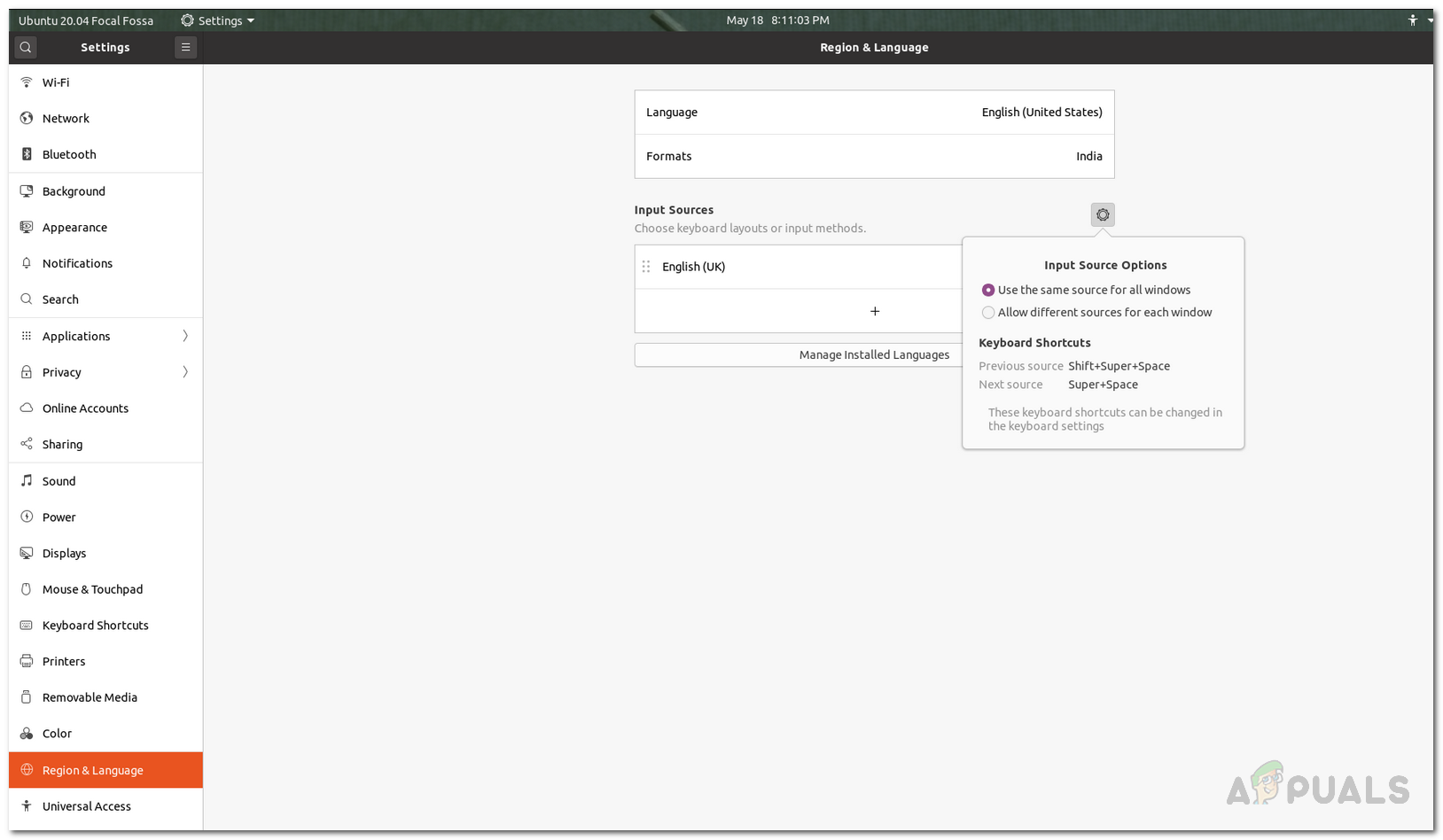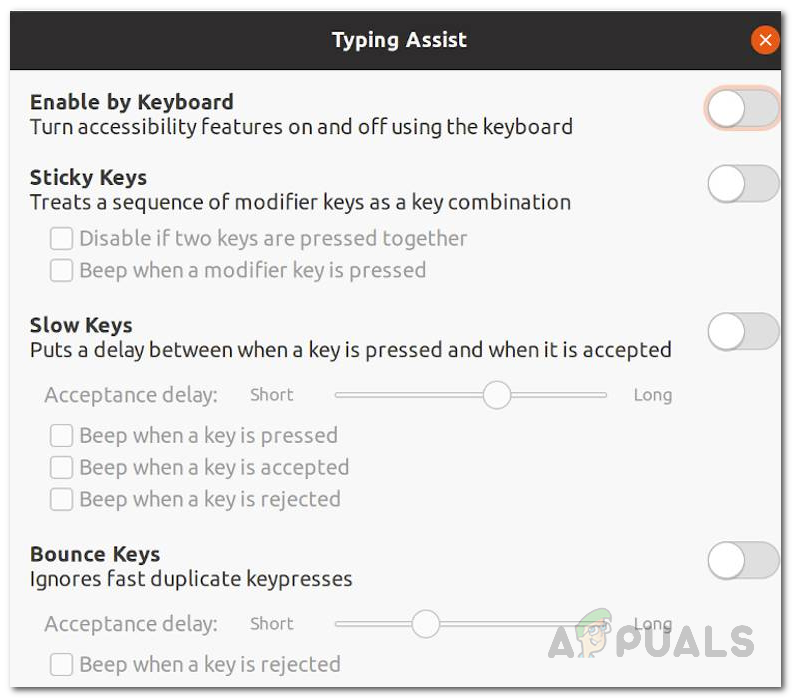اوبنٹو سب سے زیادہ مقبول ہونے کے ساتھ ساتھ سب سے زیادہ استعمال شدہ لینکس کی تقسیم بھی ہے۔ ڈسٹرو کی نئی ایل ٹی ایس ریلیز بہت سی نئی خصوصیات اور بہت تیز بوٹ ٹائم لاتی ہے۔ اگر آپ ایل ٹی ایس کے صارف ہیں تو ، نئی ریلیز میں اپ گریڈ کرنا ایک واضح آپشن ہے۔ تاہم ، کچھ صارفین کے لئے ، یہ اتنا اچھا نہیں چل سکا۔ صارفین نے اطلاع دی ہے کہ تازہ ترین ریلیز انسٹال کرنے کے بعد ان کے کی بورڈ اور ماؤس نے کام کرنا چھوڑ دیا ہے۔ بنیادی مسئلہ اگرچہ کی بورڈ کے ساتھ رہا ہے۔

اوبنٹو
جیسا کہ یہ پتہ چلتا ہے ، کی بورڈ ڈیسک ٹاپ کے علاوہ ہر جگہ بالکل ٹھیک کام کرتا ہے۔ جبکہ کچھ صارفین کی بورڈ پر کام نہیں کرتے ہوئے پھنس چکے ہیں لاگ ان اسکرین ، ایسے متاثرین بھی موجود ہیں جو کی بورڈ کے ساتھ اپنے ماؤس کو استعمال نہیں کرسکتے ہیں۔ ہم نے معاملے کی تفتیش کی ہے اور اس مسئلے کی امکانی وجوہات کے ساتھ ساتھ کارگردگیوں کا پتہ چلا ہے جو آپ کو دوبارہ سڑک پر لے آئیں گے۔ لہذا ، مزید اڈو کے بغیر ، آئیے ہم پریشانی کی ممکنہ وجوہات سے شروع کریں۔
- کی بورڈ لے آؤٹ - آپ کے کی بورڈ کے کام نہ کرنے کی ایک اہم وجہ یہ ہے کہ اگر آپ کی ترتیبات میں غلط بورڈ کی ترتیب منتخب ہوئی ہے۔ اگر آپ نے ایک تازہ کاپی انسٹال کی ہے تو ، یہ ہوسکتا ہے کہ آپ نے غلط ترتیب کو منتخب کیا ہو یا اپ گریڈ نے کی بورڈ لے آؤٹ کی ترتیبات میں گڑبڑ کی ہو۔ درست کی بورڈ لے آؤٹ کا انتخاب کرکے اسے آسانی سے حل کیا جاسکتا ہے۔
- آہستہ چابیاں فعال - مسئلہ کی ایک اور وجہ سست کیز کی خصوصیت ہوسکتی ہے جو GNOME ڈیسک ٹاپ ماحول میں آتی ہے۔ اگر یہ معاملہ آپ پر لاگو ہوتا ہے تو ، آپ کو رسائیو مینو سے سست کلیدوں کی خصوصیت کو غیر فعال کرنا ہوگا اور آپ کو اچھ beا چاہئے۔
- بیرونی USB ڈیوائسز جو انسٹالیشن کے دوران منسلک ہیں - اگر آپ ماؤس اور کی بورڈ دونوں کے کام نہ کرنے کے شکار ہیں تو ، یہ دوسرے بیرونی کی وجہ سے ہوسکتا ہے USB آلات جو انسٹالیشن کے دوران آپ کے سسٹم سے جڑے ہوئے ہیں۔ اس کی اطلاع صارف کے ذریعہ دی گئی ہے اور جب آپ کے آپریٹنگ سسٹم کو دوبارہ انسٹال کرکے آسانی سے ٹھیک کرسکتے ہیں جب کوئی دوسرے آلات جڑے ہوئے نہیں ہیں۔
- جینوم ڈیسک ٹاپ شبیہیں - جیسا کہ پتہ چلتا ہے ، اگر آپ صرف ڈیسک ٹاپ پر اپنا کی بورڈ استعمال نہیں کرسکتے ہیں ، جیسے کسی فائل کو حذف کرنا یا کچھ بھی ، اس کی وجہ بگڈ ڈیسک ٹاپ شبیہیں ہیں جن کی اطلاع صارفین نے دی ہے۔ اس کا حل یہ ہے کہ آپ اپنے سسٹم کو جدید ترین اپ گریڈوں میں اپ ڈیٹ کریں۔
ان سبھی چیزوں کو ختم کرنے کے ساتھ ، اب ہم مختلف کاموں پر توجہ مرکوز کرسکتے ہیں جن پر آپ مسئلہ سے نجات کے ل apply درخواست دے سکتے ہیں۔ براہ کرم اس پر عمل کریں۔
طریقہ 1: کی بورڈ لے آؤٹ چیک کریں
یہ سب سے واضح چیز ہے کہ جب بھی آپ کو اپنے کی بورڈ سے متعلق کسی مسئلے کا سامنا کرنا پڑتا ہے تو آپ کو کرنا چاہئے۔ جیسا کہ پتہ چلتا ہے ، اگر آپ اپنے کی بورڈ کو استعمال نہیں کرسکتے ہیں تو ، اس کی بورڈ کی ترتیب مختلف زبان کی ہونے کی وجہ سے ہوسکتی ہے۔ اگر یہ معاملہ آپ پر لاگو ہوتا ہے تو ، حل بہت آسان ہے۔ آپ کو جو کچھ کرنا ہے وہ ہے کی بورڈ کی ترتیب کو سیٹنگ سے تبدیل کرنا اور آپ کو اچھ goodا جانا چاہئے۔ کی بورڈ لے آؤٹ کو تبدیل کرنے کے لئے نیچے دی گئی ہدایات پر عمل کریں:
- سب سے پہلے ، تلاش کریں ترتیبات اور پھر کھڑکی کھولیں۔ متبادل کے طور پر ، آپ اس کے پاس بھی جا سکتے ہیں ترتیبات اوپری بار میں اپنے صارف نام پر کلک کرکے اور پھر منتخب کرکے سسٹم ترتیبات .
- ترتیبات ونڈو میں ، پر جائیں علاقہ اور زبان نچلے حصے میں ٹیب.
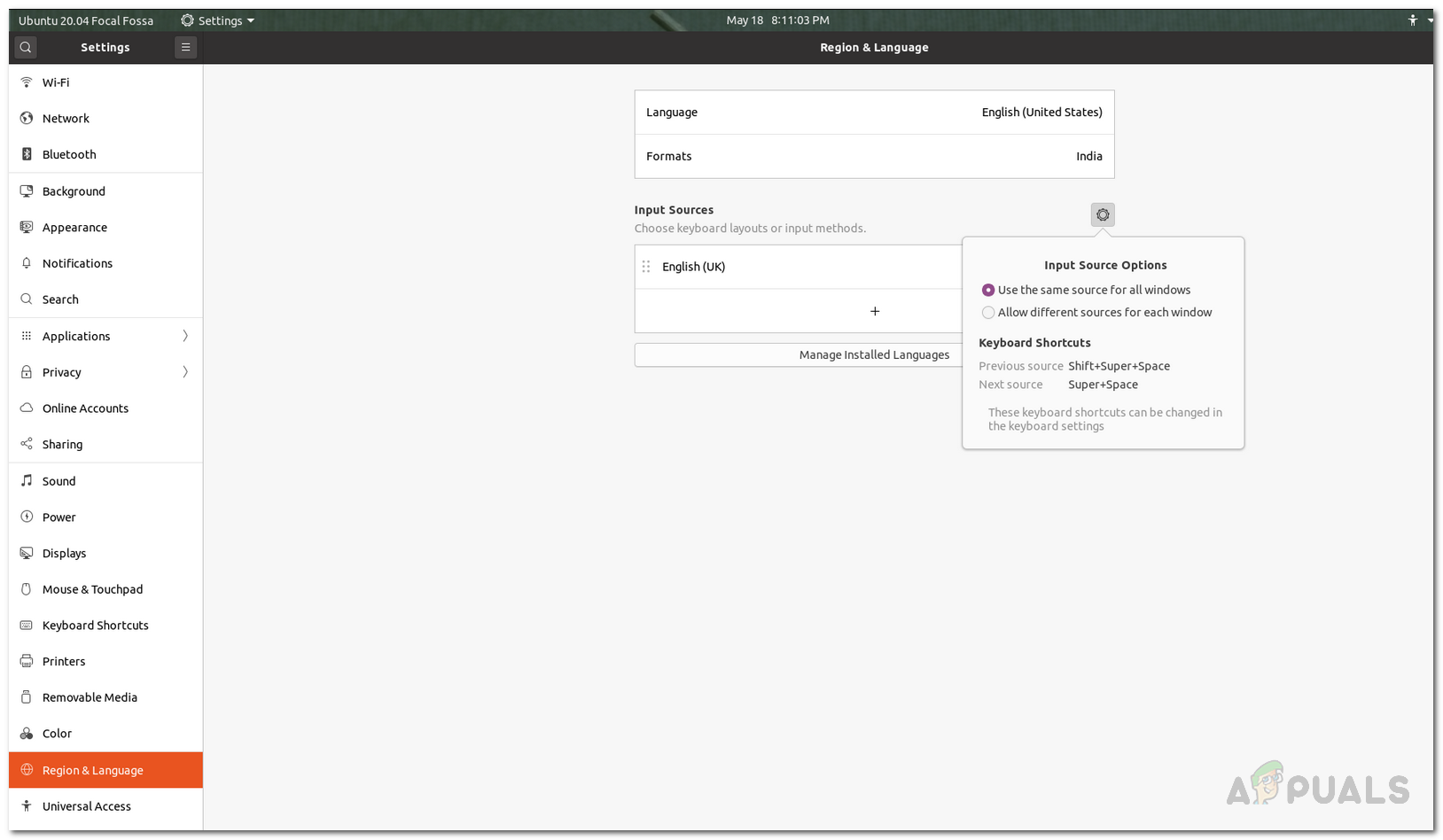
علاقہ اور زبان
- کے تحت اندراج چیک کریں ان پٹ ذرائع . یقینی بنائیں کہ یہ آپ کے کی بورڈ کی طرح ہی ہے اور اگر نہیں تو صرف پر کلک کریں + اپنے کی بورڈ لے آؤٹ کو شامل کرنے کیلئے آئیکن
- ایک بار شامل ہونے کے بعد ، آپ پر کلک کرکے پچھلے ان پٹ ماخذ کو ختم کرسکتے ہیں کوڑے دان بن آئیکن
طریقہ نمبر 2: سست کیز یا باؤنس کیز کو آف کریں
آہستہ چابیاں اور باؤنس چابیاں GNOME ڈیسک ٹاپ ماحول کی خصوصیات ہیں۔ آہستہ چابیاں بنیادی طور پر ایک خصوصیت ہے جو کی بورڈ پر حرف کی کلید کو دبانے کے وقت اور جب وہ حرف اسکرین پر ظاہر ہوتا ہے تو اس میں تاخیر کرتا ہے۔ اگر سست کلیدوں کی خصوصیت کو فعال کیا گیا ہے تو ، آپ کو ہر کلید اپنے پاس رکھنا ہوگی جسے رجسٹر ہونے سے پہلے آپ دبانا چاہتے ہیں۔
باؤنس چابیاں بھی اسی طرح کی ایک خصوصیت ہیں۔ جسمانی معذوری والے صارفین کے لئے تیار کردہ ، باؤنس کیز ایک ایسی خصوصیت ہے جو نظام کو اپنی تشکیل کی بنیاد پر ایک ہی کلید کے بار بار اور تیز پریس کو نظر انداز کرنے کو بتاتی ہے۔ پہلے سے طے شدہ حالت میں ان پٹ کو بحال کرنے کے ل You آپ کو ان خصوصیات کو بند کرنے کی ضرورت ہے۔ یہ کرنے کا طریقہ یہاں ہے:
- سب سے پہلے ، کھولیں ترتیبات اپنے صارف نام پر کلک کرکے اور کلک کرکے اوپر والے بار سے ونڈو ترتیبات ڈراپ ڈاؤن مینو سے
- اس کے بعد ، پر جائیں عالمگیر رسائی ٹیب
- کے تحت ٹائپنگ ، پر کلک کریں ٹائپنگ اسسٹ (ایکسیس ایکس) آپشن
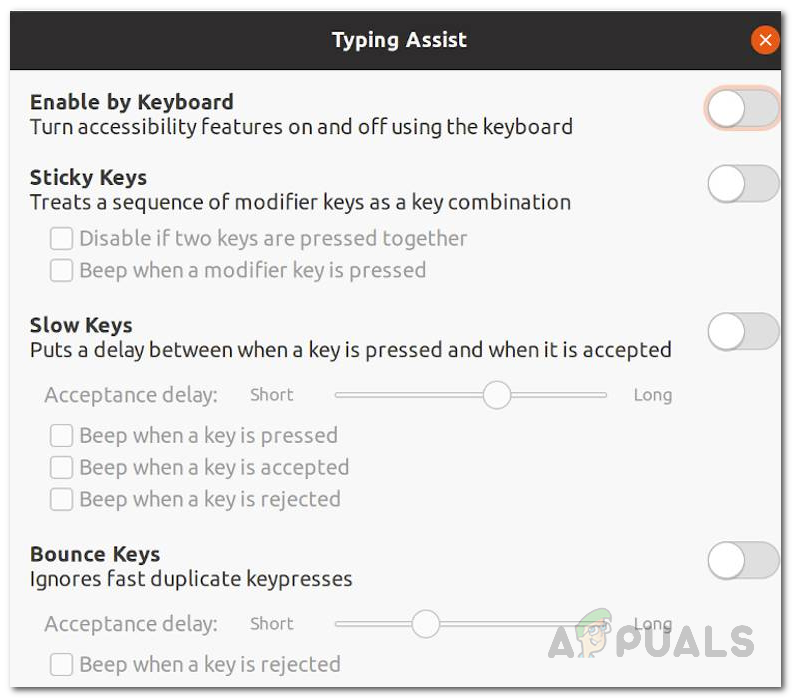
ٹائپنگ اسسٹ
- پاپ اپ ونڈو سے بس ٹائپنگ امدادی آپشن کو غیر فعال کریں جو سست اور اچھال والے بٹنوں کی خصوصیات کو بند کردے گا۔
طریقہ 3: اپنے سسٹم کو اپ ڈیٹ کریں
اگر آپ صرف ڈیسک ٹاپ اسکرین پر کی بورڈ استعمال کرنے کے قابل نہیں ہیں اور یہ کہیں بھی بالکل ٹھیک کام کرتا ہے تو پھر شاید اس کی وجہ بنووم کے ساتھ موجود مسئلے کی وجہ سے ہے ڈیسک ٹاپ شبیہیں . اگر یہ معاملہ آپ پر لاگو ہوتا ہے تو ، یہ واضح ہوجاتا ہے کہ آپ کا سسٹم تازہ ترین نہیں ہے اور اس کی تازہ کاری کی ضرورت ہے کیونکہ اس مسئلے کو ٹھیک کردیا گیا ہے۔ اپنے سسٹم کو اپ ڈیٹ کرنے کے لئے ، درج ذیل کام کریں:
- سب سے پہلے ، کھولیں a ٹرمینل ونڈو
- اس کے بعد ، پیکیجز ڈیٹا بیس کو اپ ڈیٹ کرنے کے لئے درج ذیل کمانڈ درج کریں:
sudo اپ ڈیٹ

اوبنٹو کو اپ ڈیٹ کرنا
- ایک بار جب یہ کمانڈ کامیابی کے ساتھ چل جائے تو ، اپ گریڈ شروع کرنے کے لئے درج ذیل کمانڈ درج کریں:
sudo اپ گریڈ
- جب اشارہ کیا جائے تو ، ٹائپ کریں اور اپ گریڈ شروع کرنے کے لئے. اس کے مکمل ہونے کا انتظار کریں۔
- ایک بار یہ مکمل ہوجانے کے بعد ، اپنے سسٹم کو دوبارہ چلائیں اور دیکھیں کہ آیا معاملہ طے شدہ ہے۔
اگر معاملہ اب بھی طے نہیں ہوا ہے تو ، آپ مختلف ڈیسک ٹاپ شبیہیں انسٹال کریں اور وقتی طور پر جینوم-ڈیسک ٹاپ-آئیکنز کو ان انسٹال کریں۔ جینوم ڈیسک ٹاپ شبیہیں پیکیج کو دور کرنے کے لئے ، استعمال کریں sudo apt purge gnome-ڈیسک ٹاپ-شبیہیں کمانڈ. ایک بار ہٹ جانے کے بعد ، آپ دوسرا فائل منیجر انسٹال کرسکتے ہیں اور آپ اچھ beا ہوگا۔
طریقہ 4: اوبنٹو کو دوبارہ انسٹال کریں
جیسا کہ یہ پتہ چلتا ہے ، اگر آپ اوبنٹو 20.04 ورژن کی تازہ کاپی انسٹال کرتے ہیں ، اور آپ کے پاس دوسرے بیرونی میڈیا سسٹم سے جڑے ہوئے ہیں تو ، کی بورڈ اور ماؤس کے کام نہ کرنے کا مسئلہ اسی وجہ سے ہوسکتا ہے۔ اگر یہ معاملہ آپ پر لاگو ہوتا ہے تو ، آپ کو اوبنٹو کو دوبارہ انسٹال کرنا ہے جبکہ یہ یقینی بناتے ہوئے کہ انسٹالیشن میڈیا موجود USB ڈرائیو کے علاوہ کوئی اور بیرونی USB ڈیوائسز یا دیگر میڈیا اس سسٹم سے منسلک نہیں ہیں۔ اگر آپ کے پاس کچھ اہم معلومات ہیں تو ، آپ انسٹالیشن کے دوران یا تو اس کا بیک اپ لے سکتے ہیں یا ہوم ڈائرکٹری کو تقسیم نہیں کرسکتے ہیں۔
ٹیگز اوبنٹو 3 منٹ پڑھا